როგორ აღადგინოთ თქვენი iPad და წაშალოთ მთელი კონტენტი
რა უნდა იცოდეთ
- Წადი პარამეტრები > გენერალი > გადატვირთვა > გადააყენეთ მთელი კონტენტი და პარამეტრები.
- iPad-ის ქარხნულ პარამეტრებზე გადაყენება ასუფთავებს მას ახალი მფლობელისთვის ან გადალახავს პრობლემას iPad-ის გადატვირთვა არ მოაგვარებს.
- პროცესი წაშლის ყველა პარამეტრს და მონაცემს და ყიდვისას აბრუნებს მის მდგომარეობას.
ეს სტატია განმარტავს, თუ როგორ უნდა დააბრუნოთ iPad-ის ქარხნულ პარამეტრებზე iOS 9 ან უფრო მაღალი ვერსიის მქონე მოწყობილობებისთვის და გთავაზობთ რჩევებს მოწყობილობის სრულად გასუფთავების შესახებ.
როგორ აღვადგინოთ iPad ქარხნულ ნაგულისხმევად
1:39
მას შემდეგ რაც შეასრულებთ სარეზერვო ასლს, მზად ხართ წაშალოთ iPad-ის მთელი კონტენტი და დააბრუნოთ იგი ქარხნულ ნაგულისხმევად შემდეგი ნაბიჯების შემდეგ:
-
In პარამეტრები, შეეხეთ გენერალი მარცხენა მხარეს მენიუში.

მნიშვნელოვანი მონაცემების დაკარგვის თავიდან ასაცილებლად, თქვენ უნდა დარწმუნდეთ, რომ თქვენ შექმენით მოწყობილობის სარეზერვო ასლი iCloud-ზე გადატვირთვამდე.
-
გადაახვიეთ ზოგადი პარამეტრების ბოლოს და შეეხეთ გადატვირთვა.
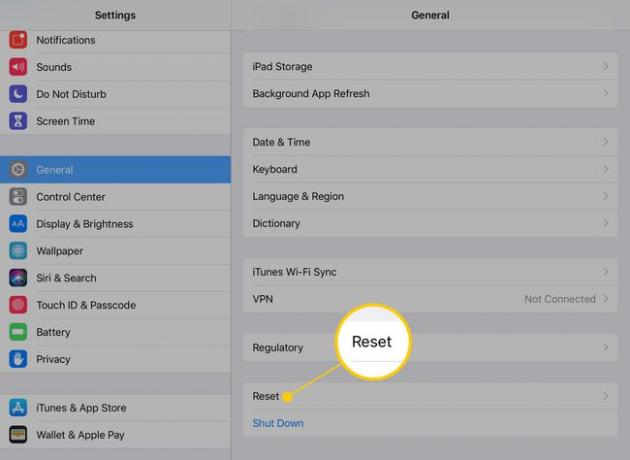
-
შეეხეთ გადააყენეთ მთელი კონტენტი და პარამეტრები თქვენი iPad-ის წასაშლელად.
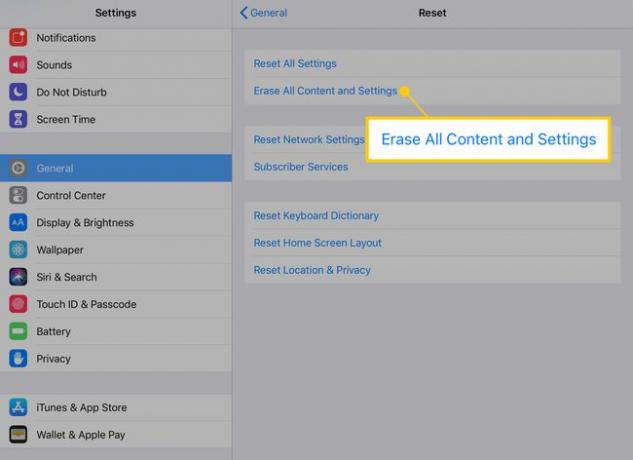
თქვენ მოგიწევთ ორჯერ დაადასტუროთ თქვენი არჩევანი. იმის გამო, რომ ეს პარამეტრი დააბრუნებს თქვენს iPad-ს ქარხნულ ნაგულისხმევად, Apple-ს სურს თქვენი არჩევანის ხელახლა შემოწმება. თუ თქვენ გაქვთ ა პაროლის დაბლოკვა iPad-ზე, თქვენ ასევე მოგიწევთ მისი შეყვანა გასაგრძელებლად.
თქვენი iPad წაშლის და გადაიტვირთება, მზად იქნება ვინმესთვის ისევ დააყენე.
როგორ წაშალოთ მთელი კონტენტი iPad-ზე
1:39
ყველა პარამეტრის წაშლა და მონაცემები წაშლილია iPad-დან, თქვენს პერსონალურ ინფორმაციას უსაფრთხოდ ინახავს. ის ასევე არის პრობლემების მოგვარების ინსტრუმენტი, რომელსაც შეუძლია პრობლემების გადაჭრა შეურაცხმყოფელი აპების ან პარამეტრების წაშლით. სანამ iPad-ის სრულ გაწმენდას გააკეთებთ, სცადეთ პარამეტრების გასუფთავება და ქსელის პარამეტრების გადატვირთვა. ამ ორივე პროცესის შესრულება შეგიძლიათ იმავე ეკრანზე, რომელსაც იყენებთ iPad-ის გადატვირთვისთვის.
გადატვირთვის პროცესი უნდა შეიცავდეს Find My iPad-ის გამორთვა თვისება.
iPad-ის გადატვირთვის სხვა გზები
გადატვირთვის მენიუ შეიცავს რამდენიმე ვარიანტს, თუ არ გსურთ iPad-ის მთლიანად გასუფთავება.
თუ თქვენს iPad-ს აძლევთ ოჯახის წევრს, რომელიც იგივეს გამოიყენებს Apple ID, შეგიძლიათ აირჩიოთ პირველი ვარიანტი: ყველა პარამეტრის გადატვირთვა. ეს პარამეტრი ტოვებს მონაცემებს (მუსიკა, ფილმები, კონტაქტები და ა.შ.) ტაბლეტზე, მაგრამ აღადგენს პრეფერენციებს. თქვენ ასევე შეგიძლიათ სცადოთ ეს, თუ თქვენ გაქვთ პრობლემები iPad-თან და არ ხართ მზად სრული გაწმენდისთვის.
თუ მოწყობილობას გადატვირთავთ, რადგან უჭირთ თქვენს Wi-Fi-თან დაკავშირება ან სხვა პრობლემები გაქვთ ინტერნეტთან დაკავშირებით, ჯერ სცადეთ ქსელის პარამეტრების გადატვირთვა. ეს პარამეტრი გაასუფთავებს თქვენს კონკრეტულ ქსელში შენახულ ნებისმიერ მონაცემს და დაგეხმარებათ პრობლემის გარკვევაში სრული აღდგენის საჭიროების გარეშე.
არჩევა წაშალეთ მთელი კონტენტი და პარამეტრები როგორც წესი, საუკეთესო ვარიანტია უმეტეს სიტუაციებში. ეს უზრუნველყოფს ყველა მონაცემის წაშლას, რომელიც შეიცავს ინფორმაციას თქვენი iTunes ანგარიში. თუ თქვენ ყიდით iPad-ს Craigslist-ზე, eBay-ზე, ან მეგობარს ან ოჯახის წევრს, რომელიც გამოიყენებს სხვა iTunes ანგარიშს, წაშალეთ ყველა კონტენტი და პარამეტრი.
